Casio XJ-H2600, XJ-H2650 User Manual
Browse online or download User Manual for Unknown Casio XJ-H2600, XJ-H2650. Casio XJ-H2600, XJ-H2650 XJ-H2650 Langaton toiminto-opas
- Page / 48
- Table of contents
- BOOKMARKS




- DATAPROJEKTORI 1
- XJ-H1650/XJ-H1750/XJ-H2650 1
- XJ-ST145/XJ-ST155 1
- Tietoja tästä oppaasta 5
- Langattoman toiminnon edut 6
- Projektorin vaatimukset 8
- Huomautus 10
- Langaton projisointi 14
- Wireless Connection 3 15
- Toimintovalikon painike 20
- -painiketta 23
- Kuvan projisointitoiminnot 26
- Muita toimintoja 29
- (Peruuta) 30
- Verkkoasetusten nollaus 33
- Asetusten määrittäminen 34
- Ohjauspaneeli 37
- Asetuksen nimi Kuvaus 38
- Projisointi MobiShow’sta 42
- Järjestelmänhallintasivu 46
- Virheviestit 47
- MA1203-A 48
Summary of Contents
1DATAPROJEKTORIXJ-H1650/XJ-H1750/XJ-H2650XJ-ST145/XJ-ST155Dataprojektorinlangaton toiminto-opasz Lue dataprojektorin mukana toimitetun Pika-aloitusopp
10Ohjelmiston lataaminen CASIO-verkkosivustolta ja asentaminen1.Siirry CASIO-verkkosivustolle (sivu 9) ja lataa ”Wireless Connection 3” tietokoneeseen
11Voit asentaa Wireless Connection 3 -ohjelmiston USB-muistilaitteeseen ohjatun Wireless Connection 3 -varmennetoiminnon avulla. Voit sen jälkeen kytk
12Langattoman LAN-yhteyden muodostaminen projektorin ja tietokoneen välilleTässä osiossa kerrotaan, miten projektorin ja tietokoneen välille muodostet
13Liitä projektorin mukana toimitettu langaton sovitin projektorin USB-porttiin alla olevassa kuvassa esitetyllä tavalla.Tärkeääz Säilytä langatonta s
14Langaton-toiminto on eräs projektorin sisäisistä sovelluksista. Sen ansiosta projektorin ja tietokoneen välille voidaan muodostaa langaton LAN-yhtey
15Wireless Connection 3 on ohjausohjelmisto tietokoneelle, jolla projektori yhdistetään langattoman LAN-yhteyden kautta.Wireless Connection 3 -ohjelmi
16Wireless Connection 3 -ohjelmiston ohjeen näyttäminenNapsauta Wireless Connection 3 -ohjelmiston ikkunassa toimintovalikon painiketta ja sitten avau
174.Käynnistä Wireless Connection 3 tietokoneessa.z Jos tietokoneessa on Windows Vista- tai Windows 7 -käyttöjärjestelmä, Wireless Connection 3 aiheut
187.Sulje Wireless Connection 3 napsauttamalla sen ikkunan oikeassa yläkulmassa olevaa sulkupainiketta.z Jos näyttöön ilmestyy viesti ”The projector i
19Langattoman LAN-yhteyden suojausasetusten määrittäminenSuojausasetukset määrittämällä voidaan estää tietokoneen tai projektorin valtuuttamaton käytt
2SisältöTietoja tästä oppaasta... 5Termit ja käytännöt...
20Tässä osiossa kuvataan toimenpiteet, joilla projektorin järjestelmänhallintasivulle kirjaudutaan tietokoneen kautta ja langattoman LAN-yhteyden suoj
214.Napsauta [Login] (Kirjaudu) -painiketta.z Järjestelmänhallintasivu avautuu ja ”Status” (Tila) -näyttö tulee esiin.HuomautusJärjestelmänhallintasiv
22Suojausasetusten määrittäminen1.Kirjaudu järjestelmänhallintaan noudattamalla kohdan ”Kirjautuminen projektorin järjestelmänhallintasivulle” (sivu 2
235.Anna salalause (tai WEP-avain).z ”Passphrase/WEP Key” (Salalause/WEP-avain) -tekstiruutuun kirjoitettu salalause tai WEP-avain riippuu vaiheessa 4
24Tässä osiossa kuvatut toimenpiteet alkavat vaiheesta, jossa yksi projektori projisoi Langaton-sovelluksen valmiustilanäyttöä suojausasetusten määrit
25Huomautusz Luodessasi samanaikaista langatonta LAN-yhteyttä yhden projektorin ja useiden tietokoneiden välille, noudata samoja toimenpiteitä kuin ed
26Langattoman LAN-yhteyden toiminnotTässä osiossa esitellään toiminnot, jotka voidaan suorittaa, kun langaton LAN-yhteys on luotu projektorin ja tieto
27Projisoinnin käynnistäminen ja pysäyttäminen tietokoneesta, joka on yhdistetty langattomalla LAN-yhteydelläYhden näytön projisoinnin aloittaminenNap
28Neljän tietokoneen näyttösisällön projisointi samanaikaisesti (neljän näytön projisointi)1.Luo langaton LAN-yhteys projektorin ja ensimmäisen tietok
29Käyttäjänimen näyttäminen kuvapinnallaProjektorin kaukosäätimen [f]-näppäintä painamalla voit tuoda kyseisen tietokoneen käyttäjänimen näkyviin kuva
3Langattoman LAN-yhteyden suojausasetusten määrittäminen ... 19Suojausasetusten määrittämi
30Langattoman LAN-yhteyden katkaiseminenLangaton LAN-yhteys projektorin ja tietokoneen välillä katkaistaan Wireless Connection 3 -ohjelmistolla. Napsa
31Langaton-toiminnon asetusten määrittäminenVoit määrittää seuraavat Langaton-toiminnon asetukset projektorin asetusvalikossa.HuomautusProjektorin lan
323.Siirrä kohdistus [T]-näppäimellä kohtaan ”Vaihda langatonta yhteyttä” ja paina sitten [ENTER]-näppäintä.z Näyttöön tulee alla esitetty valintaikku
333.Siirrä kohdistus [T]-näppäimellä kohtaan ”Langattoman yhteyden tiedot” ja paina sitten [ENTER]-näppäintä.z Langattomien tietojen valintaikkuna ava
34Järjestelmänhallintasivun toiminnot ja asetuksetKun projektori on yhdistetty tietokoneeseen langattomalla LAN-yhteydellä, voit avata projektorin jär
353.Näppäile uusi salasana kaksi kertaa ”New Password” (Uusi salasana)- ja ”Reinput Password” (Näppäile salasana uudelleen) -ruutuihin.z Voit antaa en
36Projektorin verkkoasetusten ja langattoman LAN-yhteyden asetusten määrittäminen1.Luo langaton LAN-yhteys projektorin ja tietokoneen välille ja kirja
37Järjestelmänhallintasivun kaikkien asetusten alustaminenTämä toiminto palauttaa kaikki järjestelmänhallinnan sivun asetukset niiden oletusasetuksiin
38Järjestelmänhallinta > asetusten määrittäminenJärjestelmänhallintasivun asetuksetAsetuksen nimi KuvausIP Setup Obtain an IP address automatically
39Järjestelmänhallinta > salasanan vaihtaminenRemote on Määrittää, voidaanko projektorin virta kytkeä langallisen LAN-yhteyden kautta projektorin o
4Liite... 40Ohjatun varmennetoiminnon käyttäminen...
40LiiteVoit asentaa Wireless Connection 3 -ohjelmiston USB-muistilaitteeseen ohjatun Wireless Connection 3 -varmennetoiminnon avulla. Tehtyäsi tämän v
411.Napsauta Wireless Connection 3 -ohjelmiston ikkunassa toimintovalikon painiketta ja sitten avautuvassa valikossa [Token Wizard] (Ohjattu varmennet
42MobiShow on AWINDin asiakasohjelmisto, jonka avulla tietoja voidaan lähettää langattomasti erilaisista kannettavista päätelaitteista projektoriin pr
433.Napsauta ”System Admin” (Järjestelmänhallinta). Näppäile salasana avautuvaan salasanaikkunaan.z Oletussalasana on ”admin”.4.Napsauta [Login] (Kirj
44Tarkasta seuraavat kohdat, jos langaton LAN-yhteys ei toimi odotetulla tavalla.Langaton LAN-yhteys projektorin ja tietokoneen välilläLangattoman LAN
45Samanaikaiset langattomat LAN-yhteydet käyttäen useita projektoreitaOngelma Syy ja tarpeellinen toimenpide Katso kohtaa:Wireless Connection 3 on käy
46JärjestelmänhallintasivuTietokoneesta suoritettavat langattomat toiminnotOngelma Syy ja tarpeellinen toimenpide Katso kohtaa:Järjestelmänhallintasiv
47Wireless Connection 3 -ohjelmiston virheviestitJärjestelmänhallintasivun virheviestitHuomautusLisätietoja projisointinäyttöön ilmestyvistä virhevies
MA1203-A
5Tietoja tästä oppaastaTässä oppaassa kerrotaan, miten langaton LAN-yhteys luodaan CASIO XJ-H1650-, XJ-H1750-, XJ-H2650-, XJ-ST145- tai XJ-ST155-datap
6Langattoman toiminnon edutLähetä tietokoneen näyttösisältö dataprojektoriin langattomalla yhteydellä ja projisoi se.Projektorissa on sisäinen toimint
7Langaton MobiShow-projisointi älypuhelimesta tai kannettavasta päätelaitteestaVoit asentaa AWINDin MobiShow’n älypuhelimeen tai kannettavaan päätelai
8Projektorin vaatimuksetProjektorin on vastattava seuraavia ehtoja, jotta päätelaitteen (esim. tietokoneen tai kannettavan laitteen) näyttösisältö voi
9Wireless Connection 3 -ohjelmiston asentaminenTässä osiossa kuvataan tietokoneen vähimmäisvaatimukset sekä asennustoimenpiteet Wireless Connection 3
More documents for Unknown Casio XJ-H2600, XJ-H2650

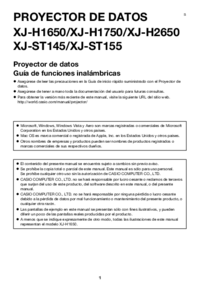


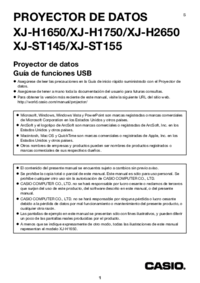
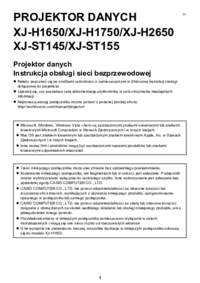

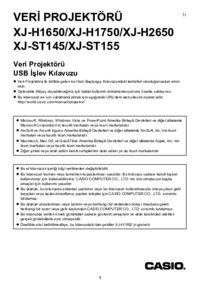


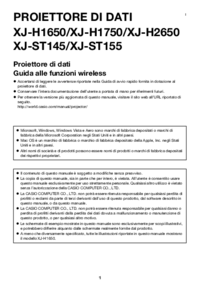
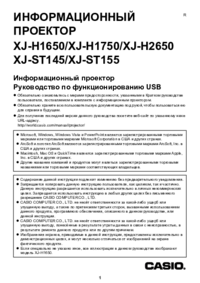


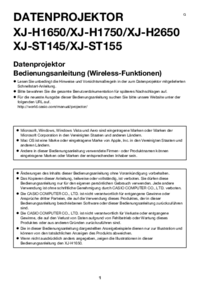


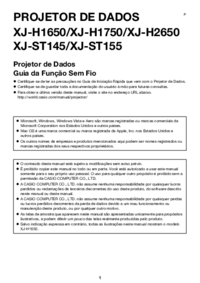









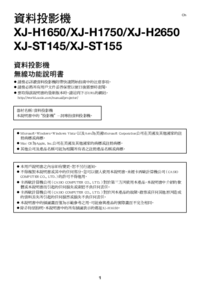

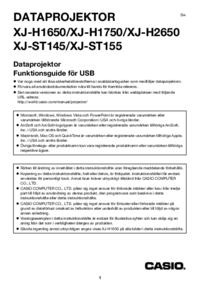

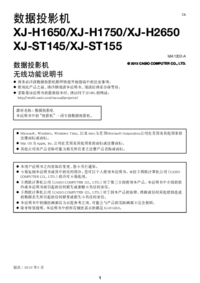

 (2 pages)
(2 pages) (20 pages)
(20 pages) (37 pages)
(37 pages)
 (85 pages)
(85 pages)
 (44 pages)
(44 pages) (192 pages)
(192 pages) (98 pages)
(98 pages) (18 pages)
(18 pages) (196 pages)
(196 pages)







Comments to this Manuals